본체에는 호환 가능한 다양한 컨트롤러가 있지만, 많은 게이머가 인체공학적 디자인과 정밀한 컨트롤을 위해 Xbox 컨트롤러를 선호합니다. Xbox 컨트롤러를 닌텐도 스위치에 연결하는 것은 생각보다 쉽습니다. 이렇게 하려면 Xbox 컨트롤러를 스위치에 연결할 수 있는 특정 블루투스 어댑터를 구해야 합니다.
Xbox 컨트롤러를 닌텐도 스위치에 연결할 수 있나요?
Xbox 컨트롤러를 Nintendo Switch에 연결할 수 있지만, 블루투스 어댑터를 사용해야만 가능합니다. Xbox 컨트롤러는 블루투스 연결을 사용하여 장치에 무선으로 연결합니다. 안타깝게도 닌텐도 스위치에는 Xbox 컨트롤러에 대한 기본 지원 기능이 없습니다. 하지만 Bluetooth 어댑터를 사용하여 Xbox 컨트롤러를 Switch에 연결할 수 있습니다.
블루투스 어댑터는 Xbox 컨트롤러와 닌텐도 스위치를 연결하여 무선으로 통신할 수 있게 해줍니다. 여러 Bluetooth 어댑터를 사용할 수 있지만 모든 어댑터가 Nintendo Switch에서 작동하는 것은 아닙니다. 구입한 어댑터가 닌텐도 스위치와 호환되는지 확인하는 것이 중요합니다.
호환되는 Bluetooth 어댑터가 있으면 유선 연결을 사용할 때와 동일한 단계에 따라 Xbox 컨트롤러를 Switch에 연결할 수 있습니다. Xbox 컨트롤러를 켜고 Switch를 페어링 모드로 전환합니다. 그런 다음 Bluetooth 어댑터를 사용하여 Xbox 컨트롤러를 Switch와 페어링합니다. 연결이 완료되면 Xbox 컨트롤러를 사용하여 Nintendo Switch에서 게임을 플레이할 수 있습니다.
Xbox 컨트롤러를 닌텐도 스위치로 전환하는 방법
앞서 언급했듯이 Xbox 컨트롤러를 닌텐도 스위치에 연결하는 많은 블루투스 어댑터를 찾을 수 있습니다. 하지만 저는 메이플래시 매직 NS를 추천합니다. 이 어댑터를 사용하면 Xbox One 및 Xbox 시리즈 X/S 컨트롤러를 닌텐도 스위치에 연결할 수 있습니다. 또한 듀얼 쇼크 4 또는 듀얼 센스와 같은 다른 많은 컨트롤러도 지원합니다. 이렇게 하려면 다음이 필요합니다:
- Mayflash Magic NS 블루투스 어댑터를 닌텐도 스위치의 USB 포트 중 하나에 연결합니다. 또는 동봉된 동글을 사용하여 휴대용 모드에서 스위치 하단에 연결할 수도 있습니다.
- 닌텐도 스위치의 홈 화면에서 하단의 시스템 설정 메뉴로 이동합니다.
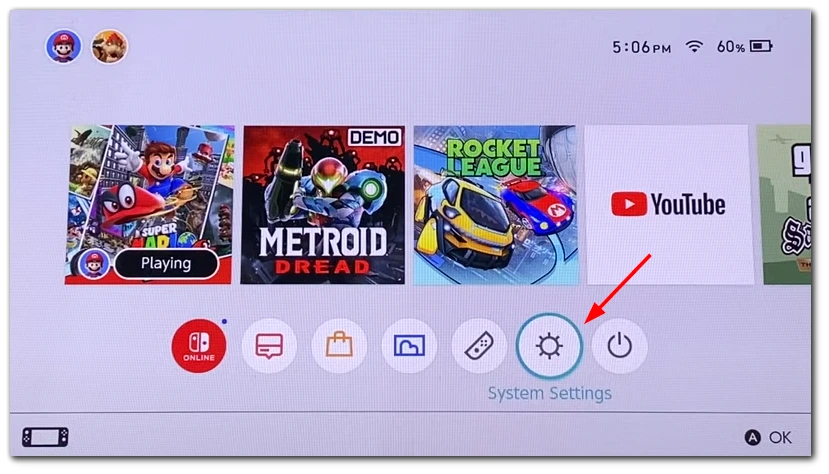
- 메뉴에서 컨트롤러 및 센서 옵션을 선택합니다.
- 그런 다음 프로 컨트롤러 유선 통신을 활성화합니다.
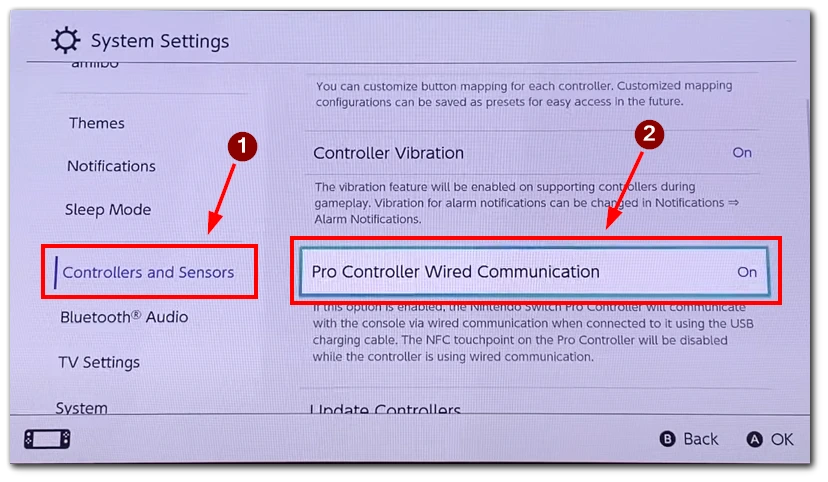
- Mayflash Magic NS 블루투스 어댑터 상단의 버튼을 5초간 길게 누르면 모드 간에 전환됩니다.
- Xbox 컨트롤러는 어댑터의 표시등이 보라색일 때 가장 잘 작동하며, 이는 닌텐도 스위치 프로 컨트롤러 모드에 있음을 나타냅니다.
- 그런 다음 어댑터의 버튼을 한 번 탭하여 페어링 모드로 전환합니다. 표시등이 빠르게 깜박입니다.
- Xbox 컨트롤러에서 Xbox 로고 표시등이 빠르게 깜박이기 시작할 때까지 페어링 버튼을 길게 눌러 페어링 모드로 전환합니다.
- 두 기기의 불빛이 모두 켜지면 Xbox 컨트롤러를 Nintendo Switch와 함께 사용할 준비가 된 것입니다.
- 마지막으로 버튼 매핑에 대한 개요는 Mayflash Magic NS 상자에 있는 메모를 참조하세요.
이 단계를 수행하면 이제 Xbox 컨트롤러를 사용하여 닌텐도 스위치에서 게임을 플레이할 수 있어 더욱 편안한 게임 환경을 제공할 수 있습니다. 하지만 일부 게임은 이 컨트롤러를 지원하지 않거나 일부 기능이 차단될 수 있다는 점에 유의할 필요가 있습니다.
어댑터 없이 Xbox 컨트롤러를 닌텐도 스위치에 연결할 수 있나요?
어댑터 없이 Xbox 컨트롤러를 닌텐도 스위치에 연결하는 것은 불가능합니다. Xbox 컨트롤러는 블루투스 연결을 사용하여 장치에 무선으로 연결하지만, Nintendo Switch에는 내장된 기능이 없습니다. Nintendo Switch에는 블루투스 기능이 내장되어 있지만 조이콘 컨트롤러, 프로 컨트롤러 및 일부 타사 컨트롤러와 같은 특정 블루투스 장치만 지원합니다.
블루투스 어댑터 없이는 Xbox 컨트롤러를 닌텐도 스위치에 연결할 수 없지만, 어댑터를 사용하면 이미 익숙하게 사용하고 있는 컨트롤러로 좋아하는 게임을 플레이할 수 있습니다. 또한 Xbox 컨트롤러의 레이아웃이 Switch Pro 컨트롤러와 유사하므로 어댑터를 사용하면 더욱 편안한 게임 환경을 제공할 수 있습니다.
Xbox 컨트롤러를 닌텐도 스위치와 함께 사용할 때 어떤 문제가 발생할 수 있나요?
Xbox 컨트롤러를 Nintendo Switch와 함께 사용할 때 발생할 수 있는 몇 가지 잠재적인 문제가 있습니다. 다음은 사용자가 보고한 가장 일반적인 문제 중 일부입니다:
- 버튼 매핑: Xbox 컨트롤러를 Switch와 함께 사용할 때 사용자가 직면하는 가장 중요한 문제 중 하나는 버튼 매핑입니다. Xbox 컨트롤러는 Switch Pro 컨트롤러와 레이아웃이 다르기 때문에 특정 게임을 플레이하기가 어렵습니다. 예를 들어, Xbox 컨트롤러는 Switch Pro 컨트롤러에 비해 A와 B 버튼이 바뀌어 있습니다. 따라서 사용자는 버튼 매핑에 익숙해지거나 게임 설정에서 버튼을 다시 매핑해야 할 수 있습니다.
- 연결 문제: Xbox 컨트롤러를 Nintendo Switch와 함께 사용할 때 사용자가 직면할 수 있는 또 다른 잠재적 문제는 연결 문제입니다. 블루투스 연결은 까다로울 수 있으며, 어댑터를 사용할 때 연결이 끊기거나 지연이 발생할 수 있습니다. 호환되는 어댑터를 사용해도 컨트롤러가 연결되지 않는 경우도 있습니다.
- 배터리 수명: Xbox 컨트롤러에는 충전식 배터리가 내장되어 있으므로 사용자는 Switch와 함께 사용할 때 배터리 수명을 확인해야 합니다. Switch의 USB-C 포트를 사용하여 충전할 수 있는 Switch Pro 컨트롤러와 달리 Xbox 컨트롤러는 별도로 충전해야 합니다.
- 모션 컨트롤이 부족합니다: 스위치 프로 컨트롤러는 스플래툰 2와 같은 특정 게임을 플레이하기 위해 모션 컨트롤이 필요합니다. Xbox 컨트롤러에는 자이로스코프 및 가속도계 센서가 내장되어 있지 않지만, 이 센서는 Switch의 모션 컨트롤 시스템과 호환되지 않습니다. 따라서 모션 컨트롤이 필요한 특정 게임을 플레이하는 데 어려움이 있을 수 있습니다.
- 아미이보를 지원하지 않습니다: 스위치 프로 컨트롤러에는 게임 내 피규어를 스캔하여 특별한 콘텐츠를 잠금 해제할 수 있는 Amiibo 지원 기능도 내장되어 있습니다. 안타깝게도 Xbox 컨트롤러는 아미이보를 지원하지 않으므로 피규어를 스캔하려면 별도의 아미이보 리더를 사용해야 합니다.
전반적으로 Xbox 컨트롤러를 닌텐도 스위치와 함께 사용하는 것은 가능하지만, 몇 가지 잠재적인 문제가 발생할 수 있습니다. 하지만 조금만 인내심을 갖고 조정하면 이러한 문제를 극복하고 Xbox 컨트롤러를 사용하여 Switch에서 좋아하는 게임을 즐길 수 있습니다.










